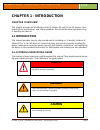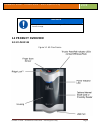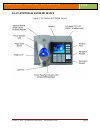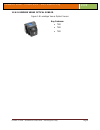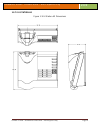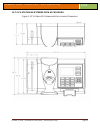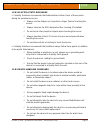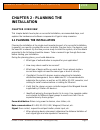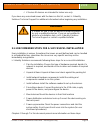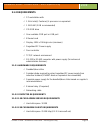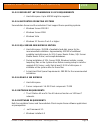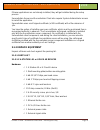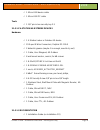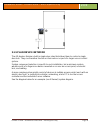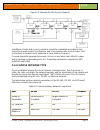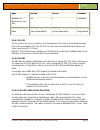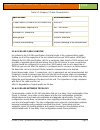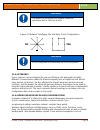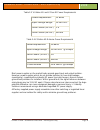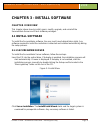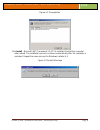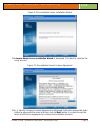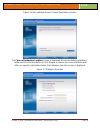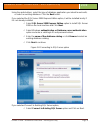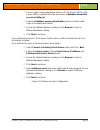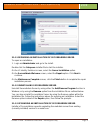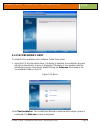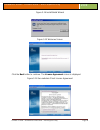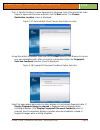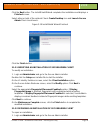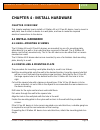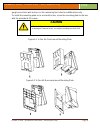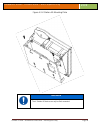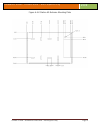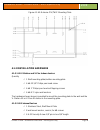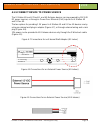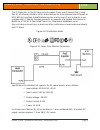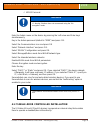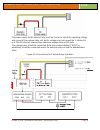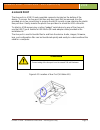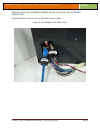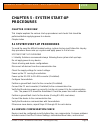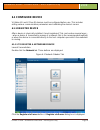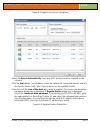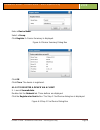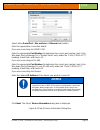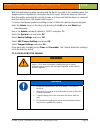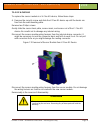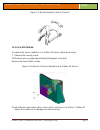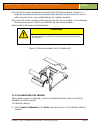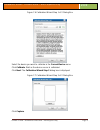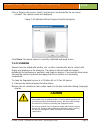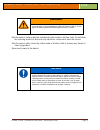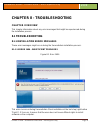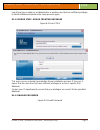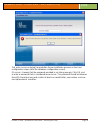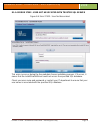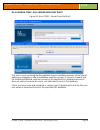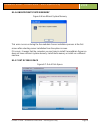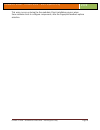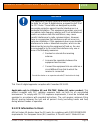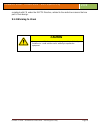- DL manuals
- Bioscrypt
- Security System
- V-Flex 4G
- Installation Manual
Bioscrypt V-Flex 4G Installation Manual - Notice
Summary of V-Flex 4G
Page 1
October 15 2009 – installation guide draft – edit purposes only page 1 installation guide – october 2009 – edit purposes only 2009 chapter 1 - introduction chapter overview this chapter provides an introduction to the v-station 4g and v-flex 4g devices, their specifications and features, and safety ...
Page 2: Notice
October 15 2009 – installation guide draft – edit purposes only page 2 installation guide – october 2009 – edit purposes only 2009 notice this symbol denotes a situation needing additional advice to avoid incorrect usage. 1.2 product overview 1.2.1 v-flex 4g figure 1-1 4g flex device.
Page 3
October 15 2009 – installation guide draft – edit purposes only page 3 installation guide – october 2009 – edit purposes only 2009 1.2.2 v-station 4g figure 1-2 v-station 4g device.
Page 4
October 15 2009 – installation guide draft – edit purposes only page 4 installation guide – october 2009 – edit purposes only 2009 1.2.3 v-station 4g extreme device figure 1-3 v-station extreme device.
Page 5
October 15 2009 – installation guide draft – edit purposes only page 5 installation guide – october 2009 – edit purposes only 2009 1.2.4 v-station 4g piv/twic indoor figure 1-4 v-station 4g piv/twic indoor.
Page 6
October 15 2009 – installation guide draft – edit purposes only page 6 installation guide – october 2009 – edit purposes only 2009 1.2.5 v-station 4g extreme piv/twic figure 1-5 v-station 4g extreme piv/twic.
Page 7
October 15 2009 – installation guide draft – edit purposes only page 7 installation guide – october 2009 – edit purposes only 2009 1.2.6 sensors the v-station 4g and v-flex 4g devices offer three types of sensor interfaces. 1.2.6.1 upek tcs figure 1-6 upek tcs sensor key features: • active capacitiv...
Page 8
October 15 2009 – installation guide draft – edit purposes only page 8 installation guide – october 2009 – edit purposes only 2009 1.2.6.3 lumidigm venus optical sensor figure 1-8 lumidigm venus optical sensor key features: • tbd • tbd • tbd.
Page 9
October 15 2009 – installation guide draft – edit purposes only page 9 installation guide – october 2009 – edit purposes only 2009 1.2.7 device dimensions 1.2.7.1 v-flex 4g device figure 1-9 v-flex 4g dimensions.
Page 10
October 15 2009 – installation guide draft – edit purposes only page 10 installation guide – october 2009 – edit purposes only 2009 1.2.7.2 v-station 4g figure 1-10 v-station 4g dimensions.
Page 11
October 15 2009 – installation guide draft – edit purposes only page 11 installation guide – october 2009 – edit purposes only 2009 1.2.7.3 v-station extreme piv/twic devices 1.2.7.3.1 v-station 4g extreme figure 1-11 v-station 4g extreme dimensions.
Page 12
October 15 2009 – installation guide draft – edit purposes only page 12 installation guide – october 2009 – edit purposes only 2009 1.2.7.3.2 v-station 4g extreme with accessories figure 1-12 v-station 4g extreme with accessories dimensions.
Page 13
October 15 2009 – installation guide draft – edit purposes only page 13 installation guide – october 2009 – edit purposes only 2009 1.2.7.3.3 v-station 4g extreme piv/twic figure 1-13 v-station 4g extreme piv/twic.
Page 14
October 15 2009 – installation guide draft – edit purposes only page 14 installation guide – october 2009 – edit purposes only 2009 1.2.7.3.4 v-station extreme piv/twic with accessories figure 1-14 v-station 4g extreme piv/twic with accessories dimensions 1.2.8 safety precautions below are safety pr...
Page 15
October 15 2009 – installation guide draft – edit purposes only page 15 installation guide – october 2009 – edit purposes only 2009 1.2.8.1 electro-static discharge l-1 identity solutions recommends that administrators inform users of these points during the enrollment process: 9 always use the ridg...
Page 16
October 15 2009 – installation guide draft – edit purposes only page 16 installation guide – october 2009 – edit purposes only 2009 9 do not plug any equipment into the usb port other than flash memory devices. 9 do not allow users to place or hang objects on the device, such as coffee cups or purse...
Page 17: Chapter 2 - Planning The
October 15 2009 – installation guide draft – edit purposes only page 17 installation guide – october 2009 – edit purposes only 2009 chapter 2 - planning the installation chapter overview this chapter details how to plan a successful installation, recommended steps, and explains the hardware and soft...
Page 18: Warning
October 15 2009 – installation guide draft – edit purposes only page 18 installation guide – october 2009 – edit purposes only 2009 9 v-series 4g devices are intended for indoor use only. If you have any unresolved issues with the items on this list, contact l-1 identity solutions technical support ...
Page 19
October 15 2009 – installation guide draft – edit purposes only page 19 installation guide – october 2009 – edit purposes only 2009 2.1.2 requirements 9 pc workstation with: 9 1 ghz intel(r) pentium(r) 4 processor or equivalent 9 1 gb ram (2 gb recommended) 9 cd-rom drive 9 one available com port or...
Page 20
October 15 2009 – installation guide draft – edit purposes only page 20 installation guide – october 2009 – edit purposes only 2009 2.1.2.2.3 microsoft .Net framework 3.5 sp1 requirements 9 hard disk space: up to 600 mb might be required 2.1.2.2.4 supported operating systems secureadmin server and s...
Page 21
October 15 2009 – installation guide draft – edit purposes only page 21 installation guide – october 2009 – edit purposes only 2009 if these applications are not already installed, they will get installed during the setup process. Secureadmin server and secureadmin client also require system adminis...
Page 22
October 15 2009 – installation guide draft – edit purposes only page 22 installation guide – october 2009 – edit purposes only 2009 9 1 micro-usb device cable 9 1 micro-usb pc cable tools 9 1 1/8" pin-in-hex security key 2.5 2.1.3.1.2 v-station 4g extreme devices hardware 9 1 v-station indoor or out...
Page 23
October 15 2009 – installation guide draft – edit purposes only page 23 installation guide – october 2009 – edit purposes only 2009 9 1 operator's manual (on installation cd) 9 1 quick start guide (on installation cd and printed copy in package) documentation for your new device is installed onto yo...
Page 24
October 15 2009 – installation guide draft – edit purposes only page 24 installation guide – october 2009 – edit purposes only 2009 2.1.5 plan device network the 4g devices feature a built-in single-door relay that allows them to control a single door lock. They can therefore function on their own o...
Page 25
October 15 2009 – installation guide draft – edit purposes only page 25 installation guide – october 2009 – edit purposes only 2009 figure 2-2 example rs-485 system diagram installation of locks and access controllers should be completed according to their respective manufacturers' specifications an...
Page 26
October 15 2009 – installation guide draft – edit purposes only page 26 installation guide – october 2009 – edit purposes only 2009 spec rs-485 rs-232 100baset number of devices on one line 31 1 unlimited maximum data rate 56 kbps (recommended) 56 kbps* (recommended) auto- negotiated 2.1.6.1 rs-232 ...
Page 27
October 15 2009 – installation guide draft – edit purposes only page 27 installation guide – october 2009 – edit purposes only 2009 table 2-2 category 5 cable characteristics specification recommendation capacitance (conductor to conductor) characteristic impedance 100 - 120 ohms nominal dc resistan...
Page 28: Notice
October 15 2009 – installation guide draft – edit purposes only page 28 installation guide – october 2009 – edit purposes only 2009 notice the device on the end of the network should be terminated with a 120 ohm resistor . Figure 2-3 network topologies star and daisy chain configurations notice a da...
Page 29
October 15 2009 – installation guide draft – edit purposes only page 29 installation guide – october 2009 – edit purposes only 2009 microwaves, large-screen tvs, cordless telephones are also known to affect wireless signals. Consider the proximity of devices to these objects. Distance from access po...
Page 30
October 15 2009 – installation guide draft – edit purposes only page 30 installation guide – october 2009 – edit purposes only 2009 table 2-3 v-station 4g and v-flex 4g power requirements power requirement: 12 watts input voltage range: 12-24.0 vdc peak current (12 vdc) 1 a peak current (24 vdc) 500...
Page 31: 3.1 Install Software
October 15 2009 – installation guide draft – edit purposes only page 31 installation guide – october 2009 – edit purposes only 2009 chapter 3 - install software chapter overview this chapter shows how to install, repair, modify, upgrade, and uninstall the secureadmin server and client software packa...
Page 32
October 15 2009 – installation guide draft – edit purposes only page 32 installation guide – october 2009 – edit purposes only 2009 figure 3-2 prerequisites click install . Microsoft .Net framework 3.5 sp1 is installed. Restart the computer when asked. The installation process continues automaticall...
Page 33
October 15 2009 – installation guide draft – edit purposes only page 33 installation guide – october 2009 – edit purposes only 2009 figure 3-4 secureadmin server installation wizard the secure admin server installation wizard is displayed. Click next to continue the setup process. Figure 3-5 securea...
Page 34
October 15 2009 – installation guide draft – edit purposes only page 34 installation guide – october 2009 – edit purposes only 2009 figure 3-6 secureadmin server choose destination location the choose destination location screen is displayed. Accept the default installation folder and click the next...
Page 35
October 15 2009 – installation guide draft – edit purposes only page 35 installation guide – october 2009 – edit purposes only 2009 using the radio buttons, select the type of database application you intend to work with, or select an existing database. Click the next button. If you selected the sql...
Page 36
October 15 2009 – installation guide draft – edit purposes only page 36 installation guide – october 2009 – edit purposes only 2009 9 you can select existing database instance of sql server 2005 or sql server 2008 as required from the drop-down of database server that you are installing to. 9 select...
Page 37
October 15 2009 – installation guide draft – edit purposes only page 37 installation guide – october 2009 – edit purposes only 2009 3.1.1.1 repairing an installation of secureadmin server to repair an installation: 1. Login as administrator and go to the install. Double-click the setup.Exe installer...
Page 38
October 15 2009 – installation guide draft – edit purposes only page 38 installation guide – october 2009 – edit purposes only 2009 1. When you run the setup of secureadmin server, it checks to see if previous version of secureadmin server is already installed on the machine. If yes, it prompts to u...
Page 39
October 15 2009 – installation guide draft – edit purposes only page 39 installation guide – october 2009 – edit purposes only 2009 3.1.2 secureadmin client to install the secureadmin client software, follow these steps: 1. Insert the cd into the optical drive. If autoplay is enabled, the installati...
Page 40
October 15 2009 – installation guide draft – edit purposes only page 40 installation guide – october 2009 – edit purposes only 2009 figure 3-14 installshield wizard figure 3-15 welcome screen click the next button to continue. The license agreement screen is displayed. Figure 3-16 secureadmin client...
Page 41
October 15 2009 – installation guide draft – edit purposes only page 41 installation guide – october 2009 – edit purposes only 2009 the l-1 identity solutions license agreement is displayed. Select the appropriate radio button to agree with the terms and then click the next button. The choose destin...
Page 42
October 15 2009 – installation guide draft – edit purposes only page 42 installation guide – october 2009 – edit purposes only 2009 click the next button. The installshield wizard completes the installation and displays a finished screen. Select either or both of the optional check create desktop ic...
Page 43
October 15 2009 – installation guide draft – edit purposes only page 43 installation guide – october 2009 – edit purposes only 2009 double-click the setup.Exe installer file to start the installer. On the l1 identity solutions screen, select the client installation option. On the secureadmin welcome...
Page 44: 4.1 Install Hardware
October 15 2009 – installation guide draft – edit purposes only page 44 installation guide – october 2009 – edit purposes only 2009 chapter 4 - install hardware chapter overview this chapter explains how to install a v-station 4g or v-flex 4g device, how to mount a wall plate, how to attach a device...
Page 45: Caution
October 15 2009 – installation guide draft – edit purposes only page 45 installation guide – october 2009 – edit purposes only 2009 gang box and use wall anchors on the remaining four holes for additional security. To install the mounting plate on to an electrical box, screw the mounting plate to th...
Page 46: Notice
October 15 2009 – installation guide draft – edit purposes only page 46 installation guide – october 2009 – edit purposes only 2009 figure 4-3 v-station 4g mounting plate notice the v-station 4g device can only be flush mounted..
Page 47
October 15 2009 – installation guide draft – edit purposes only page 47 installation guide – october 2009 – edit purposes only 2009 figure 4-4 v-station 4g extreme mounting plate.
Page 48
October 15 2009 – installation guide draft – edit purposes only page 48 installation guide – october 2009 – edit purposes only 2009 figure 4-5 4g extreme piv/twic mounting plate 4.1.3 installation hardware 4.1.3.1 4g v-station and v-flex indoor devices quantity 9 1 wall mounting plate/mullion mounti...
Page 49
October 15 2009 – installation guide draft – edit purposes only page 49 installation guide – october 2009 – edit purposes only 2009 9 8 #8x1" thread forming screw, pan head, philips 9 8 wall mount anchor, conical, for #8 screws 4.1.4 attach device to mounting plate 4.1.4.1 4g v-station and v-flex in...
Page 50
October 15 2009 – installation guide draft – edit purposes only page 50 installation guide – october 2009 – edit purposes only 2009 4.1.5 connect device to power source the v-station 4g and v-flex 4g, and 4g extreme devices can be powered by 12v-24v dc power sources, or through a power over ethernet...
Page 51
October 15 2009 – installation guide draft – edit purposes only page 51 installation guide – october 2009 – edit purposes only 2009 the v-station 4g, v-flex 4g devices both support power over ethernet (poe), using their rj-45 ethernet interface. When these devices are to be powered over ethernet, an...
Page 52
October 15 2009 – installation guide draft – edit purposes only page 52 installation guide – october 2009 – edit purposes only 2009 detailed rj-45 pin assignments for poe are given in table poe pin assignments, and the physical location of the pins in the rj-45 connector. Figure 4-12 rj45 pin locati...
Page 53
October 15 2009 – installation guide draft – edit purposes only page 53 installation guide – october 2009 – edit purposes only 2009 when connecting the device to the network, the following procedures must be followed: 9 use category 5 cabling with a characteristic impedance of 120 ohms for rs-485 ne...
Page 54: Notice
October 15 2009 – installation guide draft – edit purposes only page 54 installation guide – october 2009 – edit purposes only 2009 9 wpa2 personal. Notice l-1 identity solutions does not recommend using the "no encryption" mode. Enter the admin menu on the device by pressing the left arrow and ente...
Page 55: Warning
October 15 2009 – installation guide draft – edit purposes only page 55 installation guide – october 2009 – edit purposes only 2009 warning the internal relay is limited to a maximum current of 170 ma. If the deadbolt/ doorstrike to be controlled draws more than 170 ma, damage to the device may occu...
Page 56
October 15 2009 – installation guide draft – edit purposes only page 56 installation guide – october 2009 – edit purposes only 2009 the power supply for the external relay must be chosen to match the operating voltage and current of the external relay coil, but its voltage must not exceed the v-stat...
Page 57: Caution
October 15 2009 – installation guide draft – edit purposes only page 57 installation guide – october 2009 – edit purposes only 2009 4.1.8 aux port the aux port is a usb 2.0 auto-negotiate connector located on the bottom of the device. To access the aux port, the aux port door must first be removed. ...
Page 58
October 15 2009 – installation guide draft – edit purposes only page 58 installation guide – october 2009 – edit purposes only 2009 figure 4-16 location of aux port (4g extreme) figure 4-16 usb memory key 4.1.9 install ferrite core in order for the v-station 4g and v-flex 4g devices to comply with f...
Page 59
October 15 2009 – installation guide draft – edit purposes only page 59 installation guide – october 2009 – edit purposes only 2009 ethernet ferrite p/n: steward 28a2432-0a2 dc & i/o lines p/n: steward 28a4155-0a2 install the ferrite cores as close to the device as possible. Figure 4-18 installation...
Page 60: Chapter 5 - System Start-Up
October 15 2009 – installation guide draft – edit purposes only page 60 installation guide – october 2009 – edit purposes only 2009 chapter 5 - system start-up procedures chapter overview this chapter explains the various start-up procedures and checks that should be performed before applying power ...
Page 61
October 15 2009 – installation guide draft – edit purposes only page 61 installation guide – october 2009 – edit purposes only 2009 device net-work ids. Each device sharing a communication line must have a unique device network id. 5.1.2 rs-232 to rs-485 converter ground fault check before a device ...
Page 62: 6.1 Configure Device
October 15 2009 – installation guide draft – edit purposes only page 62 installation guide – october 2009 – edit purposes only 2009 6.1 configure device v-station 4g and v-flex 4g devices must be configured before use. This includes setting various communication parameters and calibrating the device...
Page 63
October 15 2009 – installation guide draft – edit purposes only page 63 installation guide – october 2009 – edit purposes only 2009 figure 6-2 register via server dialog box select the search automatically check box (udp protocol must be enabled on the net-work. Click the scan button. Secureadmin sc...
Page 64
October 15 2009 – installation guide draft – edit purposes only page 64 installation guide – october 2009 – edit purposes only 2009 enter a device name. Select a group. Click register. A device summary is displayed. Figure 6-4 device summary dialog box click ok. Click close. The device is registered...
Page 65: Notice
October 15 2009 – installation guide draft – edit purposes only page 65 installation guide – october 2009 – edit purposes only 2009 select either serial port - this machine or ethernet radio button. Enter the appropriate connection details. If you are connecting via usb/rs-232: enter the appropriate...
Page 66
October 15 2009 – installation guide draft – edit purposes only page 66 installation guide – october 2009 – edit purposes only 2009 click next. The step 3 server communication parameter dialog box is displayed. Figure 6-7 step 3 server communication parameter dialog box select the radio button that ...
Page 67
October 15 2009 – installation guide draft – edit purposes only page 67 installation guide – october 2009 – edit purposes only 2009 figure 6-8 step 4 register device dialog box enter a device name. Select the group the device will belong to from the drop-down menu. Click register. The device summary...
Page 68: Chapter 7 - Maintenance And
October 15 2009 – installation guide draft – edit purposes only page 68 installation guide – october 2009 – edit purposes only 2009 chapter 7 - maintenance and cleaning chapter overview this chapter explains how to replace and calibrate the fingerprint sensor module, and how to clean the device sens...
Page 69: Warning
October 15 2009 – installation guide draft – edit purposes only page 69 installation guide – october 2009 – edit purposes only 2009 with the wall mounting plate mounted and the device secured to the mounting plate, the tamper switch is depressed, closing the electrical circuit. When the device is re...
Page 70: Caution
October 15 2009 – installation guide draft – edit purposes only page 70 installation guide – october 2009 – edit purposes only 2009 7.1.1.2.1 v-flex 4g to replace the sensor module in a v-flex 4g device, follow these steps: 6. Remove the security screw and slide the v-flex 4g device up until the hoo...
Page 71
October 15 2009 – installation guide draft – edit purposes only page 71 installation guide – october 2009 – edit purposes only 2009 figure 7-3 non-removable parts (v-flex 4g) 7.1.1.2.2 v-station 4g to replace the sensor module in a v-station 4g device, follow these steps: 7. Remove the security scre...
Page 72: Caution
October 15 2009 – installation guide draft – edit purposes only page 72 installation guide – october 2009 – edit purposes only 2009 disconnect the sensor module wiring harness from the internal device connector. It might be necessary to rock the connector back and forth to work it out. Do not pull w...
Page 73
October 15 2009 – installation guide draft – edit purposes only page 73 installation guide – october 2009 – edit purposes only 2009 figure 7-6 calibration wizard step 1 of 2 dialog box select the device you want to calibrate in the current device menu. Click calibrate. Wait as the device sensor is c...
Page 74: Caution
October 15 2009 – installation guide draft – edit purposes only page 74 installation guide – october 2009 – edit purposes only 2009 place a finger on the sensor, hold it, and remove it as directed by the on-screen prompts. The capture results are displayed. Figure 7-8 calibration wizard capture resu...
Page 75: Warning
October 15 2009 – installation guide draft – edit purposes only page 75 installation guide – october 2009 – edit purposes only 2009 warning never use products such as abrasive cleaning powders, steel wool, scouring pads, or fine sandpaper to clean the sensor surface. These types of cleaning products...
Page 76: Chapter 8 - Troubleshooting
October 15 2009 – installation guide draft – edit purposes only page 76 installation guide – october 2009 – edit purposes only 2009 chapter 8 - troubleshooting chapter overview this chapter information about any error messages that might be experienced during the installation process. 8.1 troublesho...
Page 77
October 15 2009 – installation guide draft – edit purposes only page 77 installation guide – october 2009 – edit purposes only 2009 log off and log on either as a administrator or another user that has sufficient privileges to install software and perform the setup process again. 8.1.1.2 error 27552...
Page 78
October 15 2009 – installation guide draft – edit purposes only page 78 installation guide – october 2009 – edit purposes only 2009 this error can occur during secureadmin server installation process on the user configuration screen (after the database configuration screen). If it occurs, it means t...
Page 79
October 15 2009 – installation guide draft – edit purposes only page 79 installation guide – october 2009 – edit purposes only 2009 8.1.1.4 error 27502 - user not associated with trusted sql server figure 8-4 error 27502 - user not associated this error can occur during the secureadmin server instal...
Page 80
October 15 2009 – installation guide draft – edit purposes only page 80 installation guide – october 2009 – edit purposes only 2009 8.1.1.5 error 27502 - sql server does not exist figure 8-5 error 27502 - server does not exist this error can occur during the secureadmin server installation process (...
Page 81
October 15 2009 – installation guide draft – edit purposes only page 81 installation guide – october 2009 – edit purposes only 2009 8.1.1.6 insufficient system memory figure 8-6 insufficient system memory this error can occur during the secureadmin server installation process at the first screen aft...
Page 82
October 15 2009 – installation guide draft – edit purposes only page 82 installation guide – october 2009 – edit purposes only 2009 this error can occur during the secureadmin client installation process when secu-readmin starts to configure components, after the fingerprint feedback options selecti...
Page 83: 9.1 Chapter 9 - Notices
October 15 2009 – installation guide draft – edit purposes only page 83 installation guide – october 2009 – edit purposes only 2009 9.1 chapter 9 - notices the 4g lines of products have been tested for compliance with all applicable international standards. The resulting approvals are listed below, ...
Page 84: Notice
October 15 2009 – installation guide draft – edit purposes only page 84 installation guide – october 2009 – edit purposes only 2009 notice this equipment has been tested and found to comply with the limits for a class b digital device, pursuant to part 15 of the fcc rules. These limits are designed ...
Page 85: Caution
October 15 2009 – installation guide draft – edit purposes only page 85 installation guide – october 2009 – edit purposes only 2009 compliant with ce under the r&tte directive, related to the radio transceivers that are part of their design. 9.1.3 warning to users caution changes or modifications no...